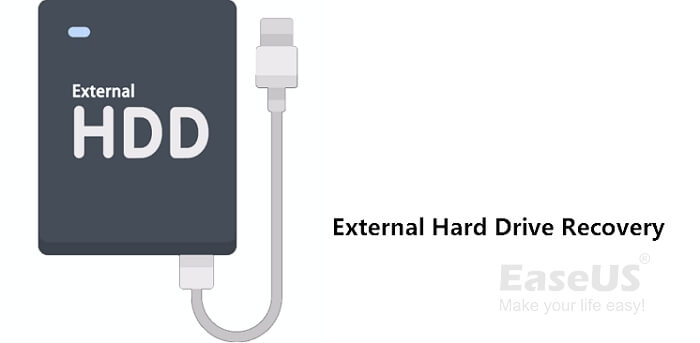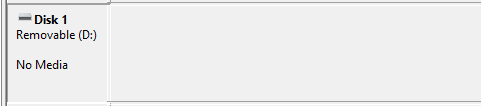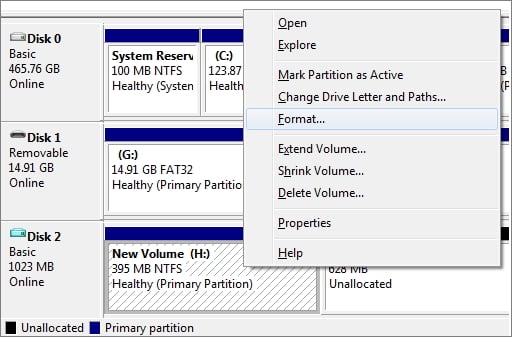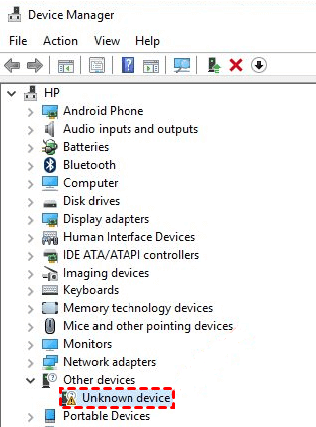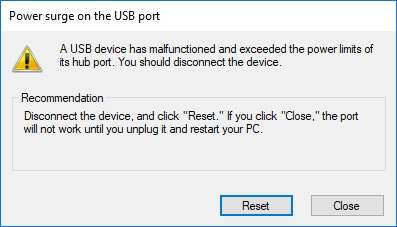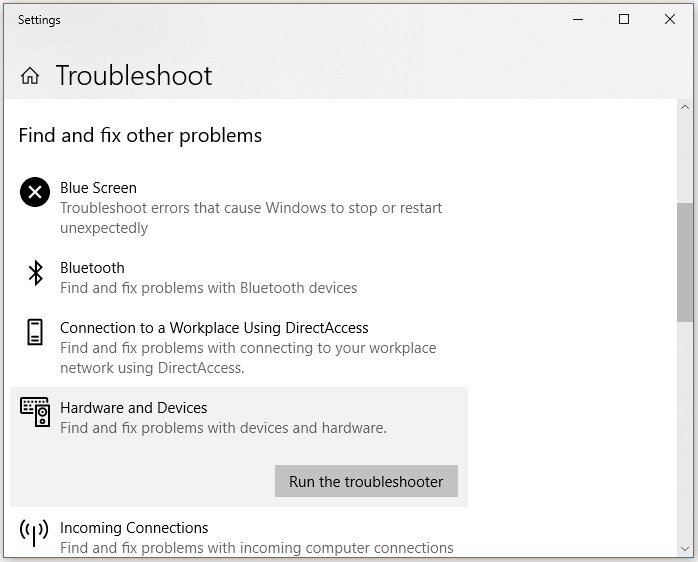-
![]() Récupérer les données du SSD NVMe de 4 manières (mise à jour 2025)
Récupérer les données du SSD NVMe de 4 manières (mise à jour 2025) le 01 Dec 2025
le 01 Dec 2025 6 min de lecture
6 min de lecture -
![]() Comment récupérer les données d'un disque dur externe (4 façons disponibles)
Comment récupérer les données d'un disque dur externe (4 façons disponibles) le 01 Dec 2025
le 01 Dec 2025 6 min de lecture
6 min de lecture -
![]() Comment réparer une clé usb non reconnue dans la gestion des disques
Comment réparer une clé usb non reconnue dans la gestion des disques le 01 Dec 2025
le 01 Dec 2025 6 min de lecture
6 min de lecture -
![]() Carte SD affichant une taille incorrecte: Restaurer la pleine capacité sur la carte SD sans perte de fichier
Carte SD affichant une taille incorrecte: Restaurer la pleine capacité sur la carte SD sans perte de fichier le 10 Dec 2025
le 10 Dec 2025 6 min de lecture
6 min de lecture -
Comment récupérer du stockage supprimé sur android
 le 01 Dec 2025
le 01 Dec 2025 6 min de lecture
6 min de lecture -
![]() SOLUTIONS : Périphérique inconnu HDD/SSD dans le Gestionnaire de périphériques Windows 10/8/7
SOLUTIONS : Périphérique inconnu HDD/SSD dans le Gestionnaire de périphériques Windows 10/8/7 le 01 Dec 2025
le 01 Dec 2025 6 min de lecture
6 min de lecture -
![]() Le port USB ne fonctionne pas sur Windows 10/8/7? Corrigez maintenant!
Le port USB ne fonctionne pas sur Windows 10/8/7? Corrigez maintenant! le 01 Dec 2025
le 01 Dec 2025 6 min de lecture
6 min de lecture -
![]() Télécharger logiciel pour réparer carte memoire(gratuit)
Télécharger logiciel pour réparer carte memoire(gratuit) le 10 Dec 2025
le 10 Dec 2025 6 min de lecture
6 min de lecture -
![]() Comment réparer une carte micro sd endommagée
Comment réparer une carte micro sd endommagée le 10 Dec 2025
le 10 Dec 2025 6 min de lecture
6 min de lecture -
![]() Comment réparer un disque dur externe Maxtor/USB non reconnu sans perte de données
Comment réparer un disque dur externe Maxtor/USB non reconnu sans perte de données le 10 Dec 2025
le 10 Dec 2025 6 min de lecture
6 min de lecture
Sommaire
Mon disque dur affiche 0 octet utilisé, comment le réparer?
"Une des partitions de mon disque dur affiche 0 octet depuis vendredi dernier. Je n’ai pas pris au sérieux cela jusqu'à ce matin où j’ai eu besoin d’un dossier très important enregistré sur cette partition.
Je pensais que c’était une erreur de système et que je devais juste redémarrer mon PC pour résoudre ce problème. Mais le redémarrage n’a rien changé. Je ne peux toujours pas l’ouvrir. Savez vous comment résoudre ce problème sans perdre de données?"
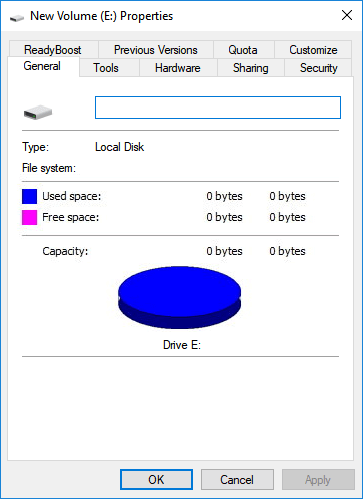
Votre disque dur affiche soudainement 0 octet? Vous ne pouvez accéder à aucune des données venant des partitions affichant 0 octet sur votre disque dur? Ne vous inquiétez pas, si vous n’avez pas la solution pour le problème du disque dur affichant un espace nul sur votre PC/ ordinateur sous Windows 10/8/7, ces deux étapes vous aideront à le résoudre efficacement sans perdre de données:
#1: Récupérer des fichiers sur disque dur affichant 0 octet ou sur une partition hdd/ssd affichant 0 octet
#2: Réparer un disque dur/une partition SSD affichant 0 octet
Remarque: Pour éviter les pertes de données lors de la réparation du disque dur affichant un espace nul, il est fortement conseillé dans un premier temps de sauvegarder vos données importantes de ce disque.
#1: Récupérer des fichiers sur disque dur affichant 0 octet ou sur une partition HDD/SSD affichant 0 octet
Comment restaurer ou extraire les données importantes venant d’une partition d’un disque dur de 0 octet sur Windows 10/8/7? Pour économiser du temps et de l'argent, nous vous recommandons un logiciel de récupération de données de disque dur - EaseUS Data Recovery Wizard. Il vous permet de restaurer gratuitement toutes les données importantes sur les partitions de disque dur, clé USB, carte SD ou des autres périphériques de stockage affichant 0 octet.
Etape 1. Exécutez le logiciel de récupération de données du disque dur.
Sélectionnez l'emplacement où affiche 0 octets > Cliquez sur Analyser.

Etape 2. Analysez et trouvez toutes les données et fichiers sur vos périphériques de stockag affichant 0 octets
Laissez le logiciel de récupération sur disque dur d'EaseUS analyser entièrement le disque et rechercher toutes les données perdues.
Vous pouvez vérifier et prévisualiser les fichiers trouvés dans les onglets suivants:
◆ Fichiers supprimés: Tous vos fichiers supprimés sont répertoriés ici.
◆ Disque (avec le nom de votre appareil): Il charge la plupart des fichiers cachés, des fichiers inaccessibles ici.
◆ Autres dossiers perdus : Tous les fichiers qui ont perdu des noms ou des chemins sur votre lecteur peuvent être trouvés ici.

Etape 3. Restaurez les données sur vos périphériques de stockag ou disque dur affichant 0 octets .
◆ 1. Choisissez tous les fichiers trouvés sur votre disque dur.
◆ 2. Spécifiez un périphérique de stockage externe vide ou un emplacement sûr sur votre PC pour enregistrer les données perdues.
◆ 3. Cliquez sur Récupérer pour restaurer vos données de disque dur perdues suite à erreur de 0 octets.

#2: Réparer un disque dur / une partition SSD affichant 0 octet
Pour réparer une erreur de disque dur/partition affichant 0 octet utilisé, vous avez 4 méthodes à essayer. Vous pouvez utiliser toutes ces méthodes pour réparer gratuitement votre disque dur/ssd, partition, USB, carte SD et les atures périphériques de stockage ayant un affichage de 0 octet:
Méthode 1: Formater HDD/SSD en NTFS avec Gestion des disques.
Après avoir récupéré toutes vos données, vous pouvez lancer Gestion des disques intégrée sous Windows pour formater les partitions de disque dur de 0 octet en système fichier NTFS / FAT (réutilisable à nouveau )
- Cliquez avec le bouton droit de la souris sur Ce PC/Mon ordinateur, sélectionnez "Gérer".
- Cliquez sur "Gestion des disques", localisez et cliquez avec le bouton droit de la souris sur la partition 0 octet du disque dur, puis choisissez "Formater".
- Sélectionnez NTFS comme système de fichiers pour la partition et cliquez sur "OK" pour confirmer.
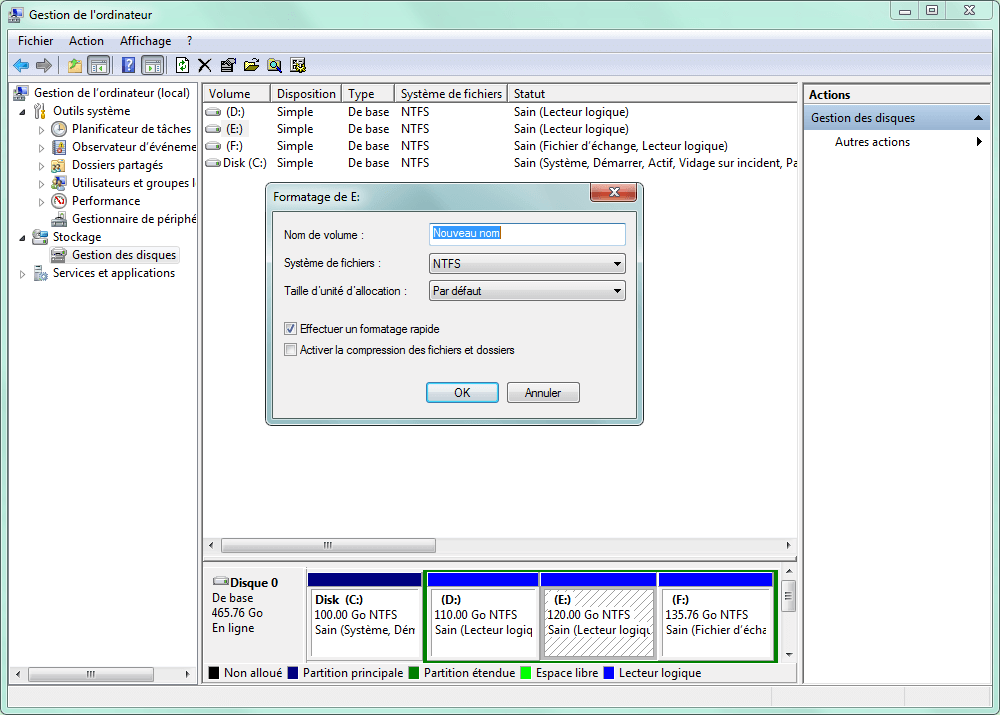
Méthode 2: Supprimer et créer une nouvelle partition sur le disque dur de 0 octet
Une autre solution pour résoudre le problème du disque dur qui affiche 0 octet est que vous pouvez essayer d’effacer la partition via la Gestion des disques et créer une nouvelle partition sur le système de fichiers NTFS/FAT. Après cela, vous pourrez réutiliser le disque de nouveau.
Méthode 3: Réparer la partition du disque dur de 0 octet avec le logiciel de gestion des partitions
Si vous ne voulez pas utiliser la Gestion des disques intégrée, vous pouvez également télécharger un logiciel gratuit de gestion de partition tel que EaseUS Partition Master avec sa fonction de récupération de partition pour réparer un disque dur de 0 octet.
Si votre ordinateur fonctionne normalement et que c’est votre deuxième disque dur qui a un problème de 0 octet, vous pouvez installer EaseUS Partition Master sur un ordinateur qui fonctionne et connecter le disque dur 0 octet à cet ordinateur en utilisant la fonction “Reconstruire MBR” pour réparer le disque endommagé.
Méthode 4: Activer l’outil gestionnaire des fichiers pour réparer la partition du disque dur affichant 0 octet
- Clique droit sur Mon ordinateur/Ce PC et choisissez Gérer;
- Cliquez sur Gestion de disque > Clique droit sur la partition du disque dur montrant 0 octet utilisé puis sélectionnez Propriétés
- Onglet avancé, allez dans partage pour voir si la liste est vide;
- cliquez sur Modifier> administration sélectionnez le nom de votre compte sur le PC ou le nom du PC directement;
- Si la liste n'est pas vide, aller dans permissions > changer les permissions > Dans l'onglet ajouter et tapez utilisateur authentifié > Cliquez sur OK et voyez si cela fonctionne.
- Cochez Toutes les cases d'autorisation avec “autoriser le partage” et cliquez sur Ok > Appliquer
- Attendez que l’ordinateur sauvegarde toutes les modification puis cliquez sur OK.
- Quand le processus est fait, vérifiez que vous pouvez accéder, modifier, réutiliser votre disque de nouveau.
Cette page vous a-t-elle été utile ?

Logiciel de récupération
de données gratuit
Récupérez 2 Go gratuitement !
-
Nathalie est une rédactrice chez EaseUS depuis mars 2015. Elle est passionée d'informatique, ses articles parlent surtout de récupération et de sauvegarde de données, elle aime aussi faire des vidéos! Si vous avez des propositions d'articles à elle soumettre, vous pouvez lui contacter par Facebook ou Twitter, à bientôt!…

20+
Ans d’expérience

160+
Pays du monde d'entier

72 millions+
Utilisateurs

4,8 +
Note de Trustpilot